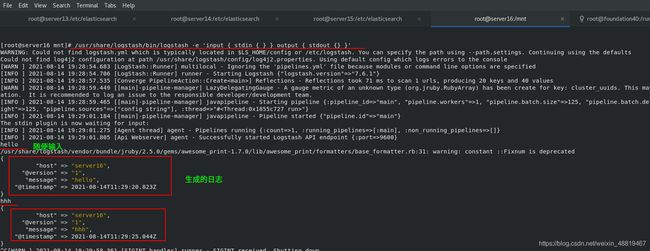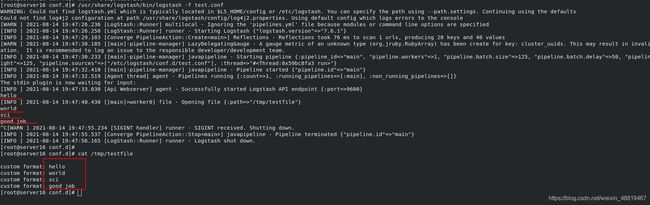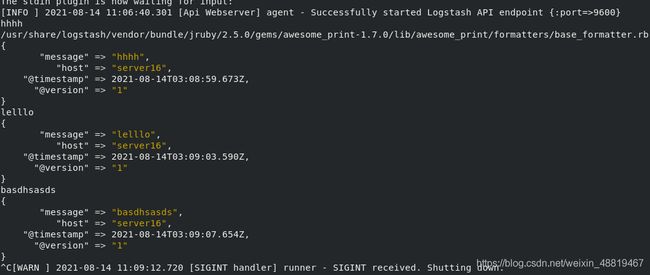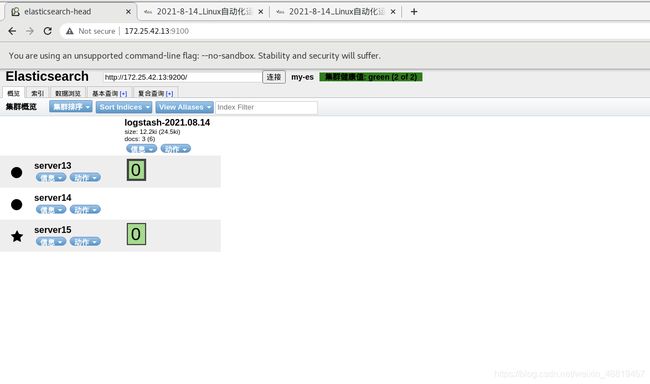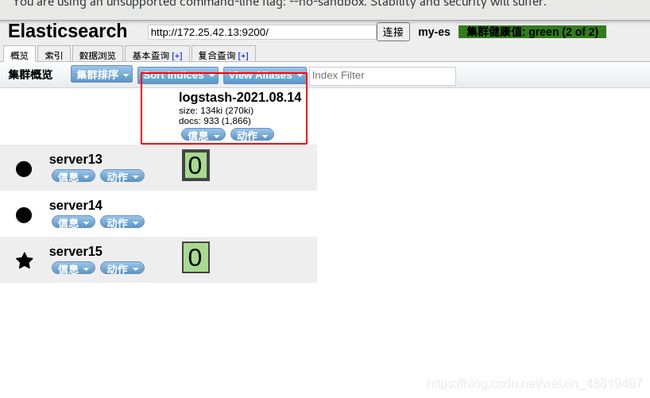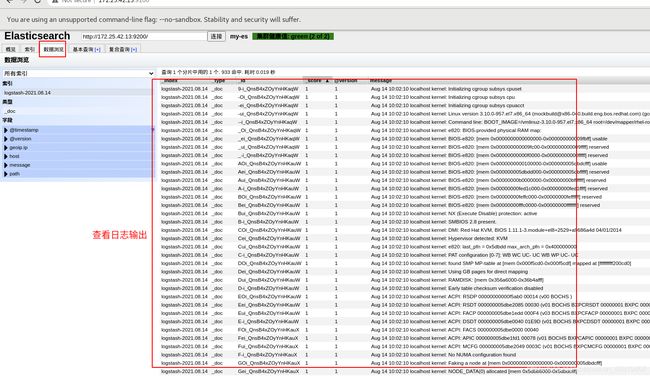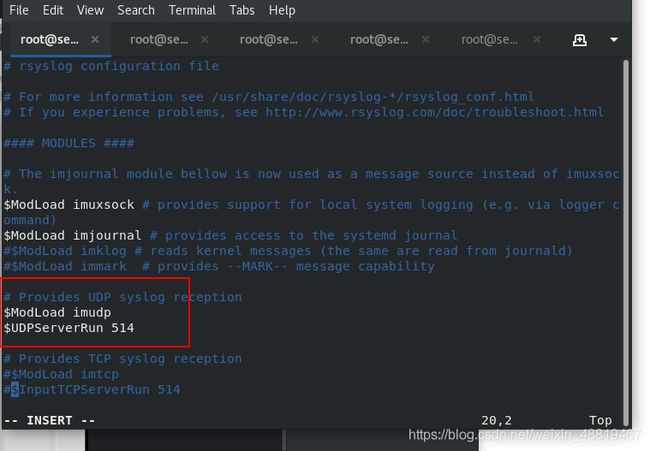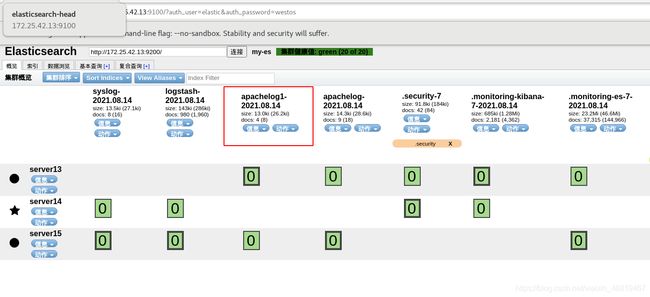【项目实战26】logstash数据采集(上)(Elasticsearch界面监控、日志采集)
logstash数据采集
- 一、前言
-
- 一、简介
- 二、3个主要组成
- 二、logstash的安装
-
- 一、获取安装软件
- 二、使用方法
- 三、logstash高级用法
-
- 一、定向输出文件
- 二、定向标准输出到es集群(ELK建立的监控集群)
- 三、输入插件到es集群——输出日志
- 四、logstash如何区分设备、文件名、文件的不同版本
- 五、输入插件到es集群——logstash伪装日志
- 四、apache服务日志过滤实战
-
- 输出grok过滤——统计appache日志
一、前言
一、简介
Logstash是一个开源的服务器端数据处理管道。
1、 logstash拥有200多个插件,能够同时从多个来源采集数据,
转换数据,然后将数据发送到您最喜欢的 “存储库” 中。(大多
都是 Elasticsearch。)
2、Logstash管道有两个必需的元素,输入和输出,以及一个可选
元素过滤器。

二、3个主要组成
输入部分
输入:采集各种样式、大小和来源的数据
1、Logstash 支持各种输入选择 ,同时从众多常用来源捕捉事件。
2、 能够以连续的流式传输方式,轻松地从您的日志、指标、Web 应用、数据存储以及各种 AWS 服务采集数据。

过滤部分
过滤器:实时解析和转换数据
1、 数据从源传输到存储库的过程中,Logstash 过滤器能够解析各个事件,
识别已命名的字段以构建结构,并将它们转换成通用格式,以便更轻松、
更快速地分析和实现商业价值。
输出部分
输出:选择您的存储库,导出您的数据
1、 尽管 Elasticsearch 是我们的首选输出方向,能够为我们的搜索
和分析带来无限可能,但它并非唯一选择。
2、Logstash 提供众多输出选择,您可以将数据发送到您要指定的地
方,并且能够灵活地解锁众多下游用例。
三、实验环境
server13:172.25.42.13 (已经部署ELK服务master端)
server14:172.25.42.14 (已经部署ELK服务node端)
server15:172.25.42.15 (已经部署ELK服务node端)
server16:172.25.42.16 (即将部署logstash数据采集服务)
ELK集群服务正常

二、logstash的安装
这里开启server16(172.25.42.16),单独运行logstash
一、获取安装软件
下载地址:https://elasticsearch.cn/download/
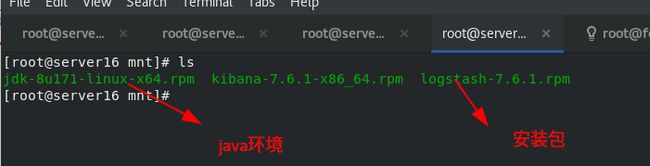
[root@server16 mnt] rpm -ivh jdk-8u171-linux-x64.rpm
[root@server16 mnt] rpm -ivh logstash-7.6.1.rpm
二、使用方法
[root@server16 mnt] /usr/share/logstash/bin/logstash -e 'input { stdin { } } output { stdout {} }'
三、logstash高级用法
/etc/logstash/conf.d发布目录
/usr/share/logstash/bin/logstash -f 执行发布目录的xx文件
一、定向输出文件
1、创建命令
[root@server16 conf.d] cd /etc/logstash/conf.d
[root@server16 conf.d] cat test.conf
/
input {
stdin {} 显示输入的东西
}
output {
file {
path => "/tmp/testfile" 指定输出地点
codec => line { format => "custom format: %{message}"} 定制格式
}
}
/
[root@server16 conf.d] /usr/share/logstash/bin/logstash -f test.conf 执行命令
[root@server16 conf.d] cat /tmp/testfile
二、定向标准输出到es集群(ELK建立的监控集群)
将自己写的东西定向传输到es集群
1、先清除以前es的任务,方便查看效果

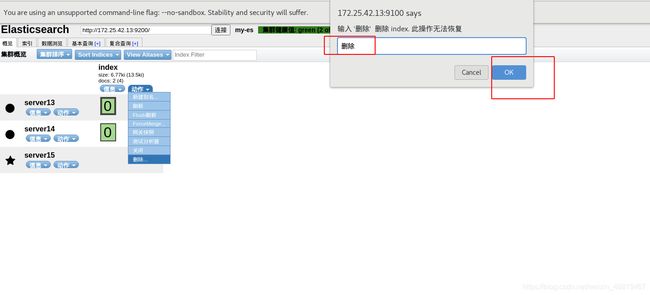
2、建立文件
[root@server16 conf.d] cd /etc/logstash/conf.d
[root@server16 conf.d] cat es.conf
input {
stdin {}
}
output {
stdout {}
elasticsearch {
hosts => ["172.25.42.13:9200"] 输出到ES主机及端口(server13)
index => "logstash-%{+yyyy.MM.dd}" 定制索引名称
}
}
[root@server16 conf.d] /usr/share/logstash/bin/logstash -f es.conf 执行命令
三、输入插件到es集群——输出日志
1、创建、执行文件
[root@server16 ~] logger "hello world" 导入输入到logs
[root@server16 ~] chmod 644 /var/log/messages 给予权限
[root@server16 ~] ll /var/log/messages 查看权限
-rw-r--r--. 1 root root 81793 Aug 14 11:13 /var/log/messages
[root@server16 conf.d] cat es.conf
/
input {
file {
path => "/var/log/messages" 文件路径
start_position => "beginning"
}
}
output {
stdout {}
elasticsearch {
hosts => ["172.25.42.13:9200"]
index => "logstash-%{+yyyy.MM.dd}"
}
}
[root@server16 conf.d] /usr/share/logstash/bin/logstash -f es.conf
四、logstash如何区分设备、文件名、文件的不同版本
logstash会把进度保存到sincedb文件中,可用以下命令寻找输出文件保存地址
[root@server16 conf.d] find / -name .sincedb*
有了日志输出后,可以看到输出文件


sincedb的解释
sincedb文件一共6个字段
- inode编号
- 文件系统的主要设备号
- 文件系统的次要设备号
- 文件中的当前字节偏移量
- 最后一个活动时间戳(浮点数)
- 与此记录匹配的最后一个已知路径
五、输入插件到es集群——logstash伪装日志
logstash可以伪装成日志服务器,直接接受远程日志
1、书写日志,查看514端口

[root@server16 conf.d] cat syslog.conf
input {
syslog {
port => 514
}
}
output {
stdout {}
elasticsearch {
hosts => ["172.25.42.13:9200"]
index => "syslog-%{+yyyy.MM.dd}" 输出的文件目录叫syslog
}
}
2、更改配置文件
server13,14,15日志接收端
打开514端口,接受日志
[root@server13 elasticsearch] vim /etc/rsyslog.conf
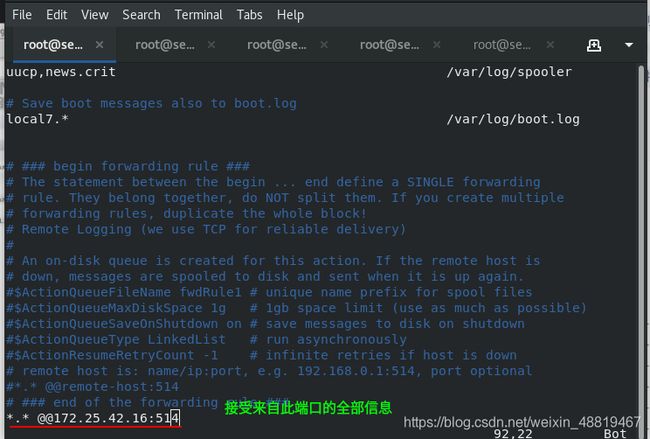
server13、14、15 systemctl restart rsyslog重启日志服务端
3、执行文件
[root@server16 conf.d] /usr/share/logstash/bin/logstash -f syslog.conf
我这里一直执行不出来,等待server16输出的时候在server13再次重启了rsylog服务就好了
4、结果
输出的目录为我们所编写syslog
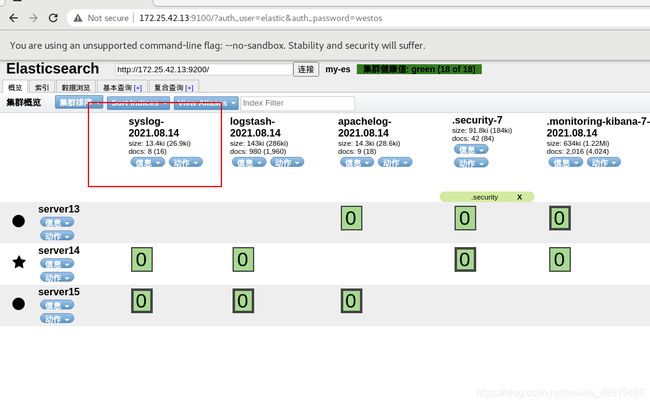

四、apache服务日志过滤实战
输出grok过滤——统计appache日志
1、下载安装apache
server16
[root@server16 conf.d] yum install -y httpd
[root@server16 conf.d] systemctl start httpd
[root@server16 conf.d] cd /var/www/html/
[root@server16 html] echo hhh > index.html
[root@server16 conf.d] chmod 644 /var/log/httpd/access_log
[root@server16 conf.d] ll /var/log/httpd/access_log
-rw-r--r--. 1 root root 1143 Aug 14 22:21 /var/log/httpd/access_log
server13
多次访问server16的地址,生成日志
[root@server13 elasticsearch] curl 172.25.42.16
hhh
[root@server13 elasticsearch] curl 172.25.42.16
hhh
[root@server13 elasticsearch] curl 172.25.42.16
hhh
[root@server13 elasticsearch] curl 172.25.42.16
hhh
2、生成、应用文件
[root@server16 html] cd /etc/logstash/conf.d/
[root@server16 conf.d] ls
apache.conf es.conf grok.conf syslog.conf test.conf
[root@server16 conf.d] cat apache.conf
/
input {
file {
path => "/var/log/httpd/access_log"
start_position => "beginning"
}
}
filter {
grok {
match => { "message" => "%{HTTPD_COMBINEDLOG}" }
}
}
output {
stdout {}
elasticsearch {
hosts => ["172.25.42.13:9200"]
index => "apachelog1-%{+yyyy.MM.dd}"
}
}
/